GroovyPost podučava Photoshop: Alati za olovke i oblici u Photoshopu

Što je vektorska slika i kako je bolja od rasterske?
Rasterska slika je samo redovita piksel po piksel prikaz određenog predmeta, fotografije ilisa čim god imate posla. Rasterske slike lako je stvoriti, ali ako trebate raditi s velikim monitorima i ako trebate svoj rad prenijeti u slikovne datoteke veće rezolucije, možda ćete doći do izobličenja i izgledati nekvalitetno pixely (je li to riječ?) slike.
Vektorske slike u potpunosti rješavaju ovaj problem. Umjesto predstavljanja piksela po pikselu, računalo radi s putanjama i crtama koje su definirane na određenim položajima. Zbog toga se mogu skalirati do bilo koje razlučivosti bez izobličenja. Uvijek kažem da slika govori na tisuće riječi, pa evo da vam pokažem. Primijetite da je slika s desne strane glatka i čista u odnosu na rastersku sliku s lijeve strane:
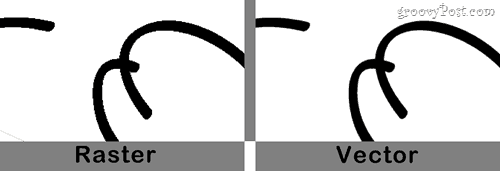
Samo naprijed i kliknite sliku da biste je malo uvećali ividi razliku između linija. Oni s desne strane (vektor) puno su glatkiji i oku su mnogo privlačniji. Bez sumnje su vektori izvrstan način za poboljšanje kvalitete slike.
Kako mogu napraviti vektorsku sliku u Photoshopu?
Alati olovke
Izrada vektorske slike u Photoshopu jednostavna je poput klikanja Stvaranje jedan novi dokument i onda Klikom to. Alat za olovke.
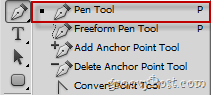
Pen Tools je nevjerojatan alat i iskreno,jedinstven u Photoshopu. Korištenjem Alata za olovku možete nacrtati put koji djeluje poput odabira - odabirete određena područja slike pomoću Alata za olovke i popunjavate ih bojom kako biste napravili vektorsku sliku, jednu po jednu putanju alata za olovku. Ispod je primjer mog odabira neobičnog oblika pomoću alata Pen:
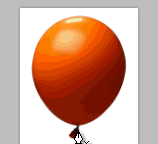
Ako Photoshop upotrebljavate s tabletom, alat za olovku možete i zamijeniti za Freedom Pen Tool što vam omogućuje da slobodno odaberete put kao da koristite alat za četke. Evo primjera gdje sam na tabletu koristio Freedom Pen Tool za crtanje oko automobila koji sam upravo uzeo u ruke ...;)

Alati za oblikovanje
Ako vam je sve to u vezi s alatom Pen Tool ušlo u glavuzavrti se, onda ne brini - nisi jedini - zapravo sam prvi put teško to skužio. Drago mi je što sam to prošao, ali za sve svoje vektorske slike mislim da ću izrađivati osnovne stvari koristeći Oblici alata. S njima je zaista jednostavno raditi i lako vam mogu stvoriti bilo koji put od oblika, a također ga ispuniti bojom po vašem izboru.
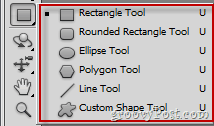
Alati iz Alat za pravokutnik k Alat za liniju prilično su osnovni i ne trebaju nikakva objašnjenja. Međutim, ono što bih želio istaknuti je to s Alat za prilagođeni oblik svojoj slici možete dodati malo preokreta s dodatnim oblicima koje je Adobe uključio u Photoshop:
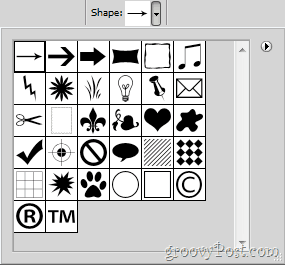
Dodatni savjeti:
Ako stvarno želite ući u vektorske slike i stvoriti vektorsku umjetnost izvan jednostavnih odabira i oblika, trebali biste dati Adobe Illustrator pokušaj.To je mali brat Photoshopa, koji je stvoren posebno za vektorske slike, logotipe, digitalna umjetnička djela i crteže. Pružit će vam alate za četke, lasose, perspektivne alate i još mnogo toga što će vam pomoći da zakucate onu vektorsku sliku o kojoj ste sanjali cijelo to vrijeme.
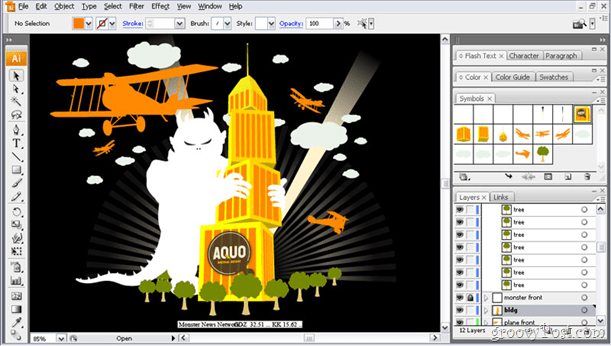
Možete stvoriti neku groovy umjetnost s Adobe Illustratorom, ali to ću ostaviti za još jedan groovyPost ...










Ostavite komentar